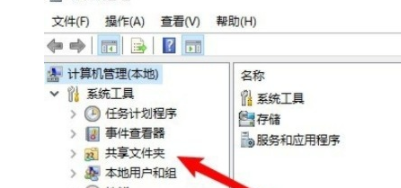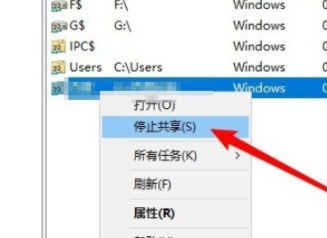1、 1.首先第一步我们打开系统的文件夹界面之后,找到想要停止共享的文件夹,使用鼠标右键点击之后选择“授予访问权限”这个选项,然后在右边出现的子菜单中点击删除访问这个选项。
2、 2.点击删除访问这个选项之后,接下来会出现下图所示的界面,我们在这个界面中找到停止共享这个选项,点击进行停止操作即可。
3、 3.另外我们可以点击此电脑图标,使用鼠标右键点击之后找到管理这个选项,点击进入到管理界面。
4、 4.下一步进入到这个管理界面之后,我们在界面的左边找到共享文件夹菜单,然后点击这个共享文件夹菜单。
5、 5.点击共享文件夹菜单之后在出现的文件夹选项中,找到那一个想要停止共享文件的文件夹,选中之后使用鼠标右键点击它。
6、 6.点击之后就会出现一个菜单列表,在这个界面中找到停止共享这个选项,点击这个选项之后就会停止共享这个文件了。